Zoom-værktøjet i GIMP har i version 2.10 fået nogle spændende forbedringer, som gør din billedredigering mere effektiv. Med de nye funktioner kan du nu målrette og intuitivt zoome ind eller ud på billeder. Disse forbedringer giver dig mere kontrol over zoom-processen, så du kan udføre dit arbejde på specifikke områder af et billede mere præcist.
Vigtigste indsigter
Zoom-værktøjet i GIMP 2.10 giver dig nu:
- Adgang til målrettet zoom ind og ud på specifikke billedområder.
- Fordele ved Ctrl-tasten i kombination med musen, for at optimere brugeroplevelsen.
- En intuitiv brug, der hjælper dig med effektivt at håndtere detaljerede opgaver.
Trin-for-trin vejledning
For at udnytte de nye funktioner i zoom-værktøjet i GIMP 2.10 optimalt, følg denne trin-for-trin vejledning:
1. Zoom med Ctrl-tasten
For at zoome i GIMP 2.10, skal du trykke på Ctrl-tasten og klikke samtidig ind i billedet. Denne teknik giver dig mulighed for at zoome målrettet ind i eller ud af billedet. Du kan bringe forskellige områder af billedet tættere på, hvilket er særligt nyttigt, hvis du ønsker at se små detaljer nærmere.
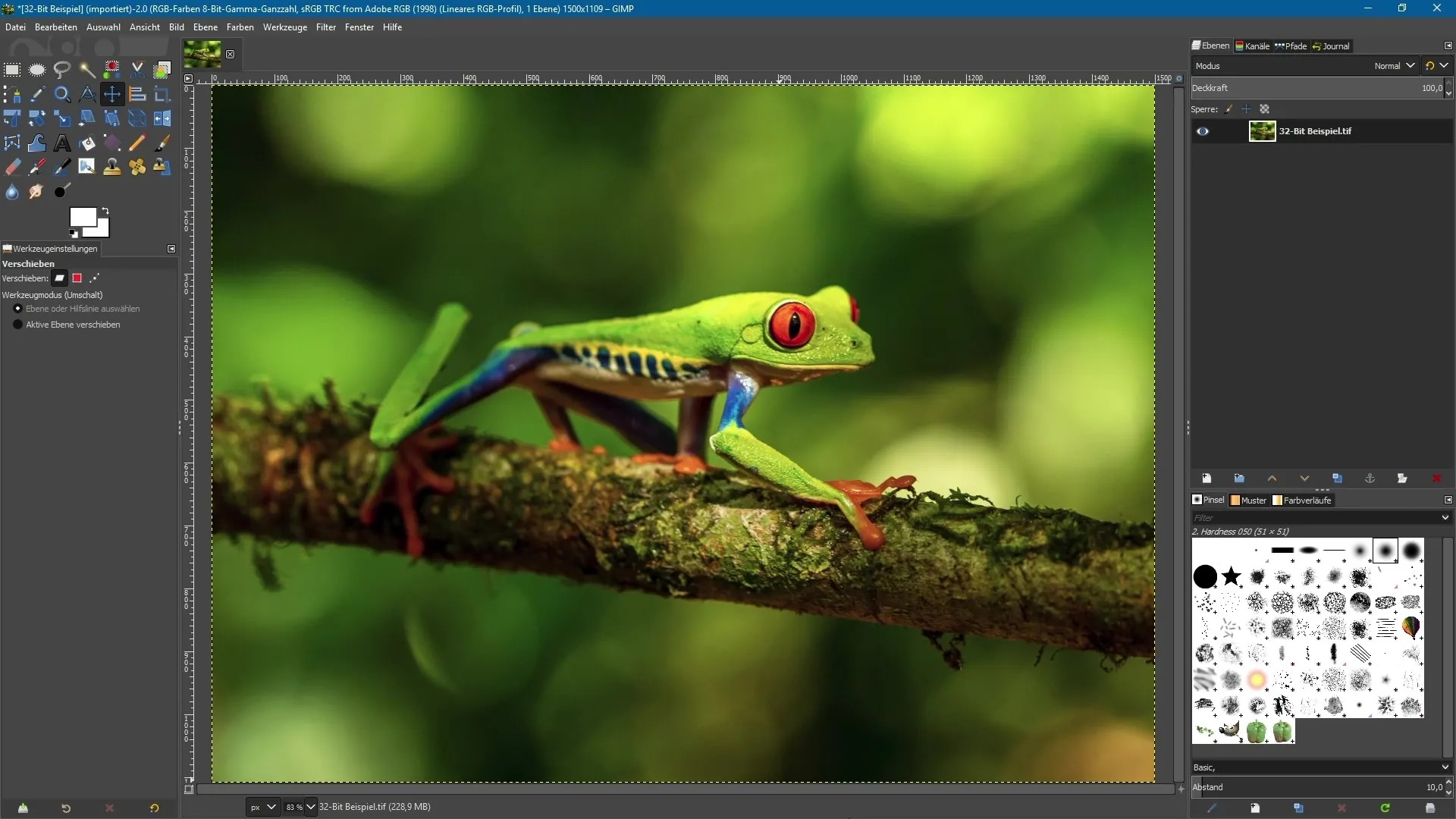
2. Direkte valg af zoom-værktøjet
Alternativt kan du vælge zoom-værktøjet direkte fra værktøjslinjen. Vælg værktøjet og klik på det ønskede billedområde. For eksempel kan du klikke på området omkring øjet på en frø for at bringe det tættere på. Denne metode er enkel og praktisk, når du hurtigt vil få adgang til specifikke områder.
3. Brug af musen
En anden mulighed for at zoome i billedet er at bruge musen. Hold samtidig Ctrl-tasten nede. Hvis du drejer musen fremad, zoomer du ind i billedet. Drejer du musen bagud, zoomer du ud af billedet. Denne strategi er fremragende til hurtige justeringer, uden at du hele tiden skal skifte mellem værktøjer.
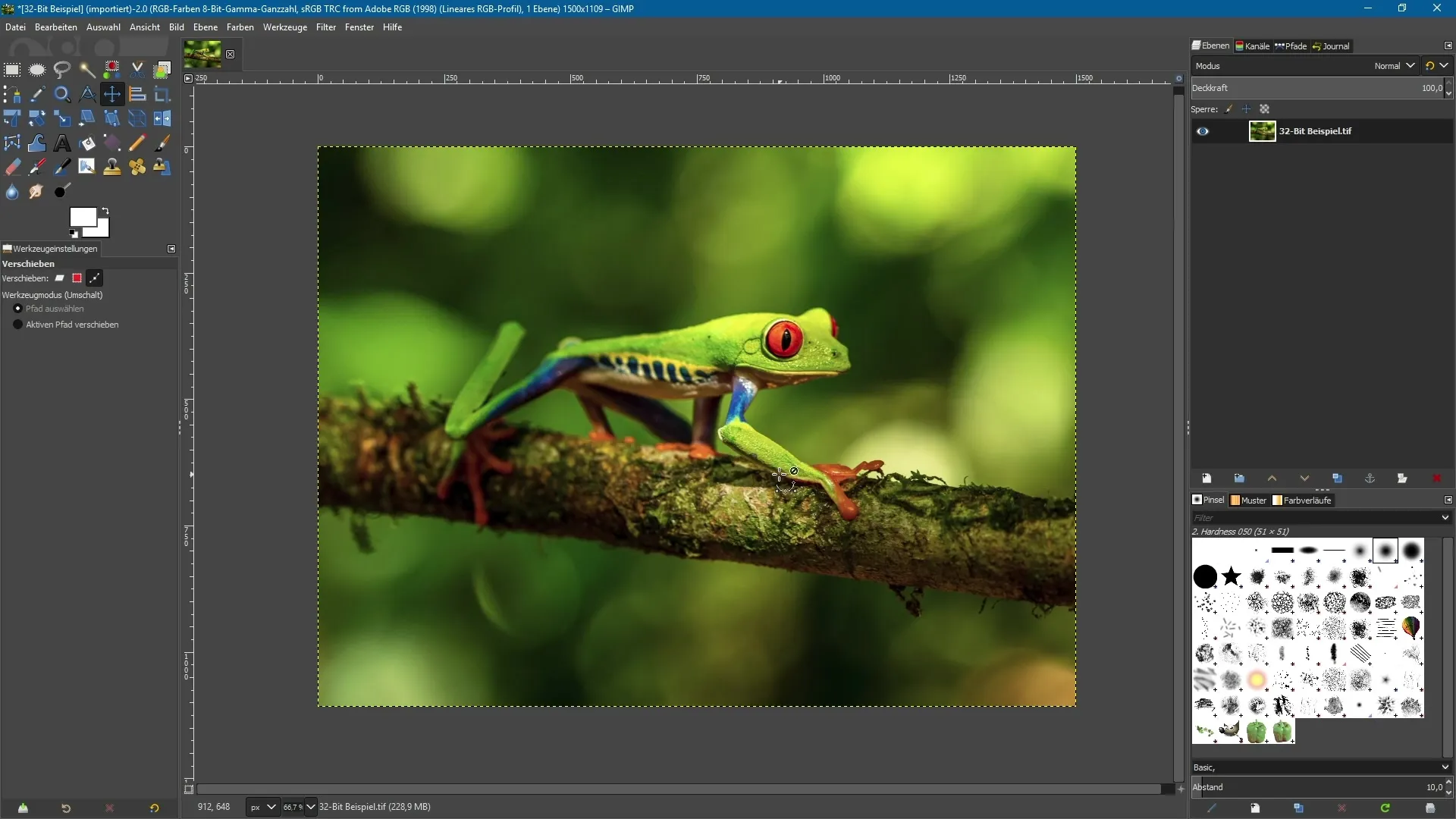
4. Målrettet zoom ind
I den nyeste version af GIMP kan du nu målrette zoom ind på bestemte områder af dit billede. Du kunne for eksempel zoome ind på det øverste højre område af billedet for hurtigt at foretage justeringer der. Denne mulighed sikrer, at du kan gøre dine redigeringer mere præcise ved at målrette de områder, der er vigtige for dig.
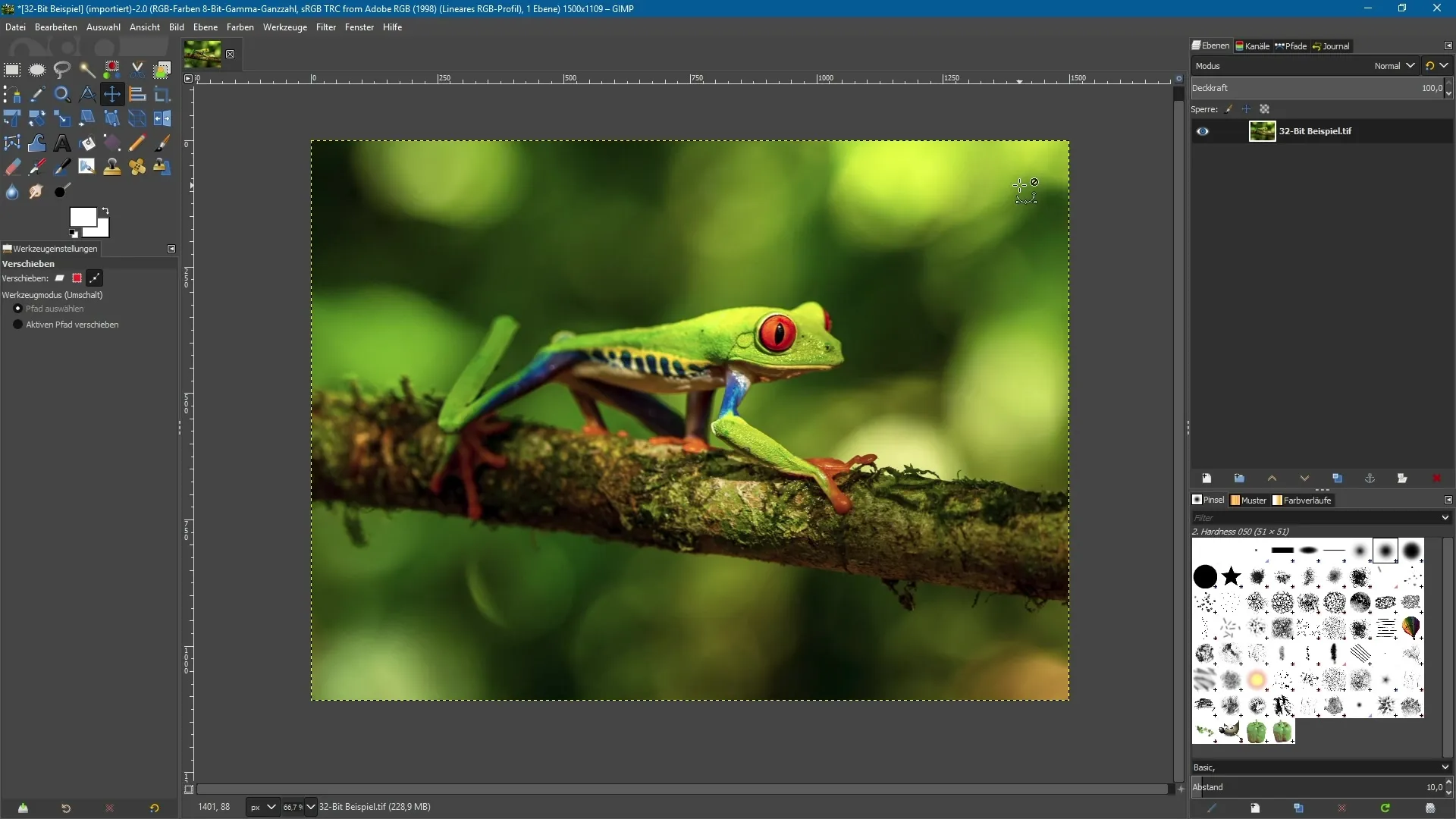
5. Navigation i billedet
Med den nye zoom-funktion kan du ikke kun nå skarpe detaljer, men også navigere i billedet. Hvis du ønsker at zoome ud af det nederste venstre område af billedet, kan du også gøre det intuitivt - bare hold Ctrl-tasten nede og brug musen. Det er en hurtig metode til at navigere i dit arbejde uden at skulle foretage besværlige indstillinger.
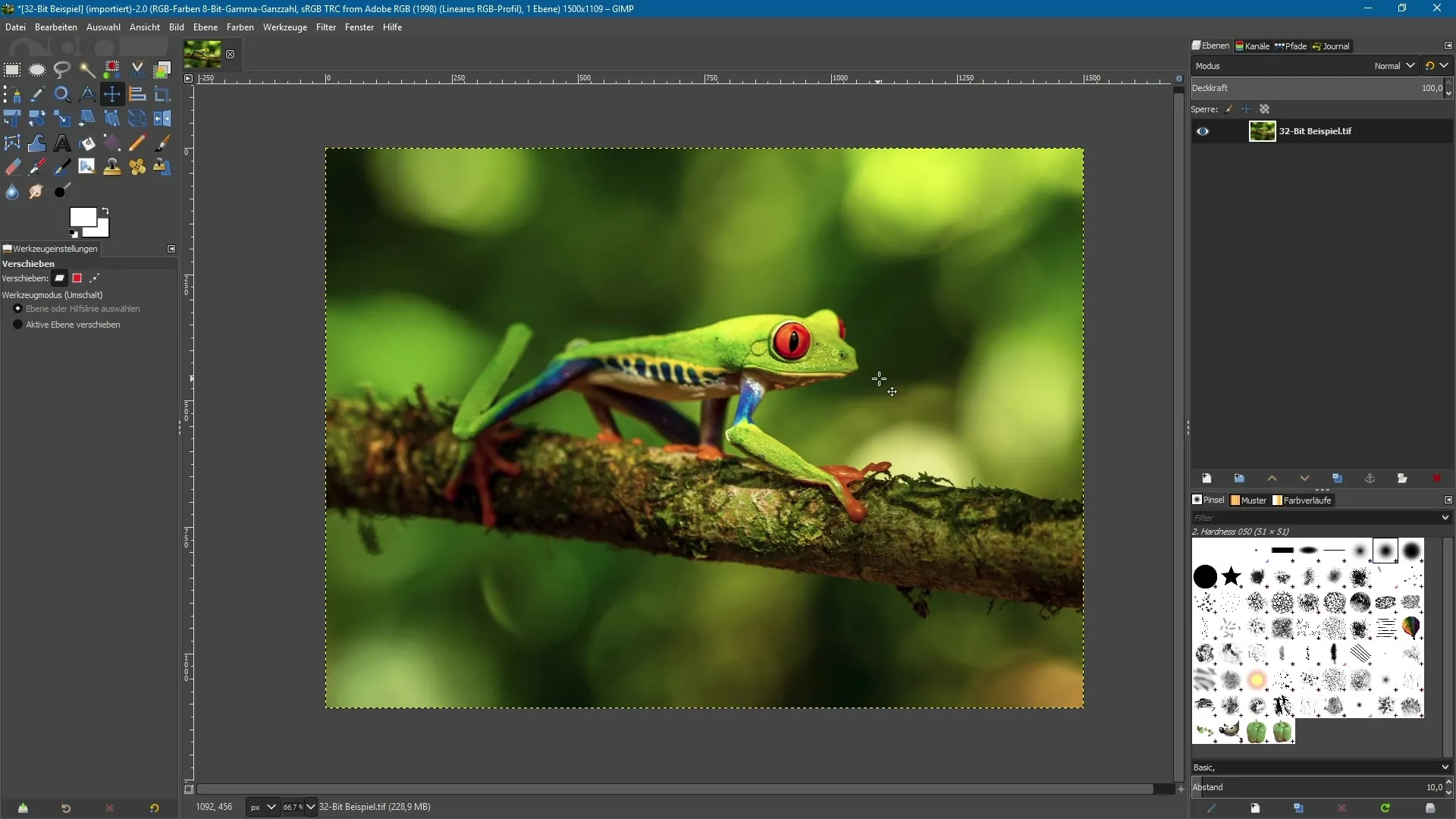
Sammenfatning - Nye funktioner i zoom-værktøjet i GIMP 2.10
De nye funktioner i zoom-værktøjet i GIMP 2.10 udgør en værdifuld forbedring, der giver dig mulighed for at arbejde mere præcist og effektivt. Fra brugen af Ctrl-tasten over målrettet valg til brugen af musen – alle disse funktioner gør billedredigeringen enklere og mere tilgængelig.
Ofte stillede spørgsmål
Hvad er de nye funktioner i zoom-værktøjet i GIMP 2.10?Zoom-værktøjet giver mulighed for målrettet zoom ind og ud og en intuitiv brug med Ctrl-tasten og musen.
Hvordan bruger jeg musen til at zoome?Hold Ctrl-tasten nede og drej musen fremad for at zoome ind, eller tilbage for at zoome ud.
Kan jeg målrette zoom ind på bestemte billedområder?Ja, med den nye version kan du målrette zoom ind på vilkårlige områder af dit billede.
Hvad sker der, hvis jeg vælger zoom-værktøjet og klikker?Du kan klikke på det ønskede billedområde for direkte at zoome ind der.
Hvordan navigerer jeg i et billede med de nye zoom-funktioner?Ved at holde Ctrl-tasten nede og bruge musen kan du intuitivt navigere i billedet.

